Si bien Microsoft Access
puede no ser popular o ampliamente utilizado como Word o Excel, es uno de los
programas más potentes de MS Office en algunos aspectos, si no en todos. Al ser
su usuario, es posible que haya experimentado que sus capacidades exceden las
de Excel cuando se trata de la creación de bases de datos para almacenar o administrar
datos.
También puede haber
experimentado que es muy fácil enviar consultas sobre la información almacenada
en la base de datos, generar informes a partir de estos datos o modificar los
datos que contiene. Sin embargo, todo esto no hace que este sistema de database
management system (DBMS) sea inmune a la corrupción. Y esto puede ser debido a
varias razones como el mal manejo, algunas en los programas, etc. Al igual que
cualquier otro programa, a veces puede encontrar diferentes mensajes de error
mientras trabaja aquí. Uno de estos errores es el Error 9505, cuyo mensaje es
el siguiente.
“Microsoft Access ha detectado que esta base
de datos está en un estado inconsistente.”
La captura de pantalla del mensaje de error se muestra a continuación.:
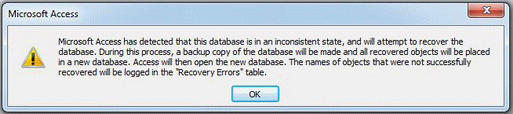 Imagen: Mensaje de Error
Imagen: Mensaje de Error Cuando este mensaje de error aparece, puede hacer clic en el botón OK para que MS Access intente reparar la base de datos corrupta o dañada por su cuenta. Sin embargo, si Ms Office Access no logra reparar la base de datos, mostrará el Error 2317 cuyo mensaje es el siguiente:
“La base de
datos “xxx.mdb” no puede repararse porque no es un archivo de Base de Datos de
Microsoft Access.”
Aquí, “xxx.mdb” es el nombre del archivo corrupto de Microsoft Access. La captura de pantalla del mensaje es la siguiente:
Nota – El significado de este error es que MS Access ha tenido un error en su intento de reparar el archivo de base de datos.
Acerca del Error 9505
MS Access hace una
combinación de Microsoft Jet Database Engine, una interfaz gráfica de usuario y
herramientas de desarrollo de software. Sin embargo, cuando el motor de Access
Jet puede reconocer las estructuras básicas y las definiciones importantes del
archivo de base de datos MDB, pero encuentra alguna inconsistencia en las definiciones
de tabla o en los datos de la tabla, aparece el código de error 9505.
Después de eso, MS Access intenta corregir las inconsistencias y reparar la base de datos por su cuenta. Si no puede solucionar la inconsistencia en las definiciones de tabla que son significativas para toda la base de datos, por lo tanto, al mostrar que no se puede reparar, muestra el Error 2317 y se cierra la Operación.
Soluciones para Reparar la Base de Datos de Access
en un Error de Estado Inconsistente
Las siguientes son algunas soluciones que puede intentar reparar la base de datos de MS Access que está en un estado inconsistente.
- Ejecute la utilidad “Compact and Repair” en Microsoft Access que realiza dos funciones. En primer lugar, compacta la base de datos al liberar el espacio de elementos eliminados que aún mantiene la base de datos y solo sirve para dañar la base de datos y fragmentar los datos almacenados. En segundo lugar, intenta reparar la base de datos.
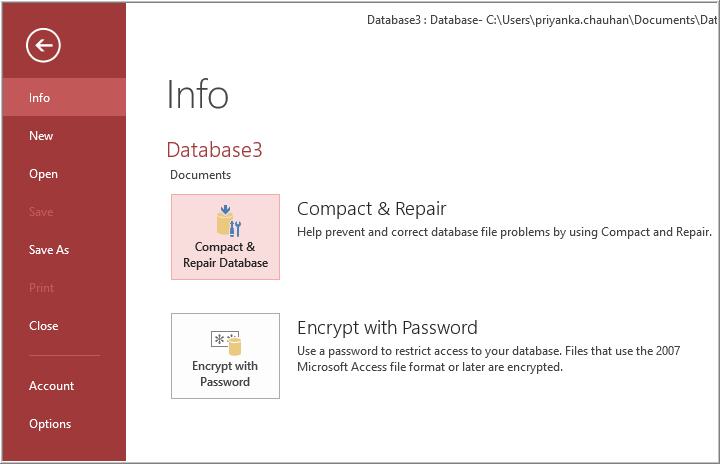 Imagen: Opción de Compactar y Reparar
Imagen: Opción de Compactar y Reparar
- Ejecute la utilidad “Compact and Repair” utilizando un interruptor de línea de comando. Puede usar esto si su base de datos de Access no se abre.
Para hacerlo,
cree un acceso directo y luego, para el acceso, use: “C\Program Files \Office11\msaccess.exe” “C:\pathtodatabase\database.mdb”
/repair
Nota: Aquí, remplace las “dos rutas colocadas entre colillas2 por la ruta real a su Ejecutable de Microsoft Access.
- Cree una nueva base de datos y, mientras la mantiene vacía, intente importar una tabla en esta. Si tiene éxito, los usuarios podrán importar todas las Tablas a la nueva base de datos. Esto se sugiere porque hay algunos errores de la base de datos de Access que la utilidad Compact and Repair no puede solucionar. Para importar la base de datos anterior a la nueva base de datos, siga estos pasos:
- En External DAta, seleccione Import Access Database
 Imagen: Opción para Importar Base de Datos de Access
Imagen: Opción para Importar Base de Datos de Access - Ahora, seleccione el botón “Import tables, forms, reports, macros and, modules into the current database.” Y presione el botón OK.
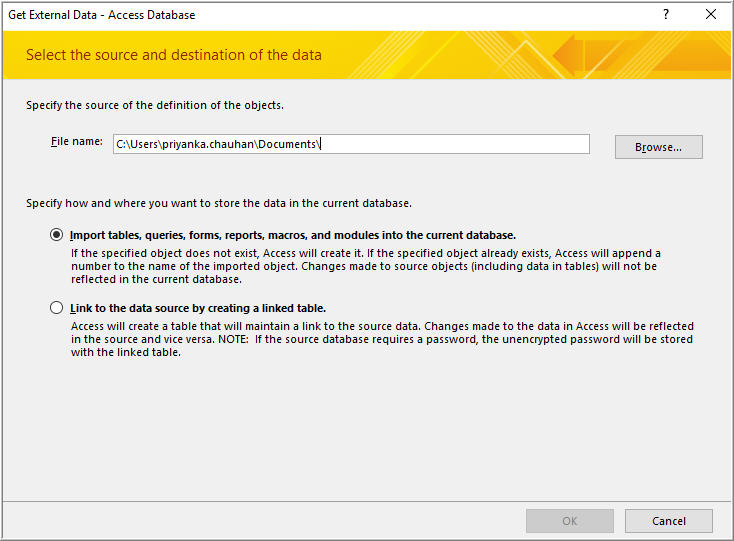 Imagen: Opción para Obtener una Base de Datos Externa
Imagen: Opción para Obtener una Base de Datos Externa - Seleccione los objetos de la base de datos y presione el botón Ok.
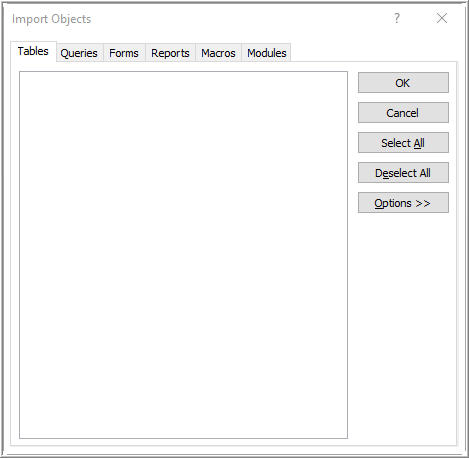 Imagen: Importar Objetos
Imagen: Importar Objetos
- Usando la herramienta Stellar Repair for Access puede reparar bases de datos de Access inconsistentes. El software tiene la capacidad de reparar bases de datos de MS Access corruptas o dañadas y recuperar todos sus objetos con éxito.
Además, realiza
lo siguiente:
- Repara la
base de datos guardada en archivos .ACCDB y .MDB.
- Restaura
Tablas, Consultas, Índices y Relaciones.
- Repara los
Tipos de Datos Calculados y las Tablas Enlazadas.
- Restaura
todos los objetos a una nueva base de datos.
- Proporciona
la opción de recuperar Formularios y Módulos protegidos con contraseña.
- Puede
restaurar registros eliminados a una nueva base de datos.
- Soporta MS Access 2019, 2016, 2013, 2010, 2007, 2003, 2002 y 2000 y
es compatible con Windows 10, 8.1, 8, 7, Vista, 2003, y XP.
Conclusión
Ahora conoce
las diversas soluciones disponibles para reparar una base de datos de MS Access
en un estado inconsistente. Sin embargo, el software Stellar Repair for
Access es el más adecuado, ya que sus beneficios superan los beneficios
proporcionados por otras soluciones. Además, es un software intuitivo que
permite a todo tipo de usuarios ejecutarlo fácilmente y cumplir el propósito.
De ninguna manera es comparable a otras soluciones, ya que rara vez falla al
reparar una base de datos de Access que está en un estado inconsistente.
Was this article helpful?